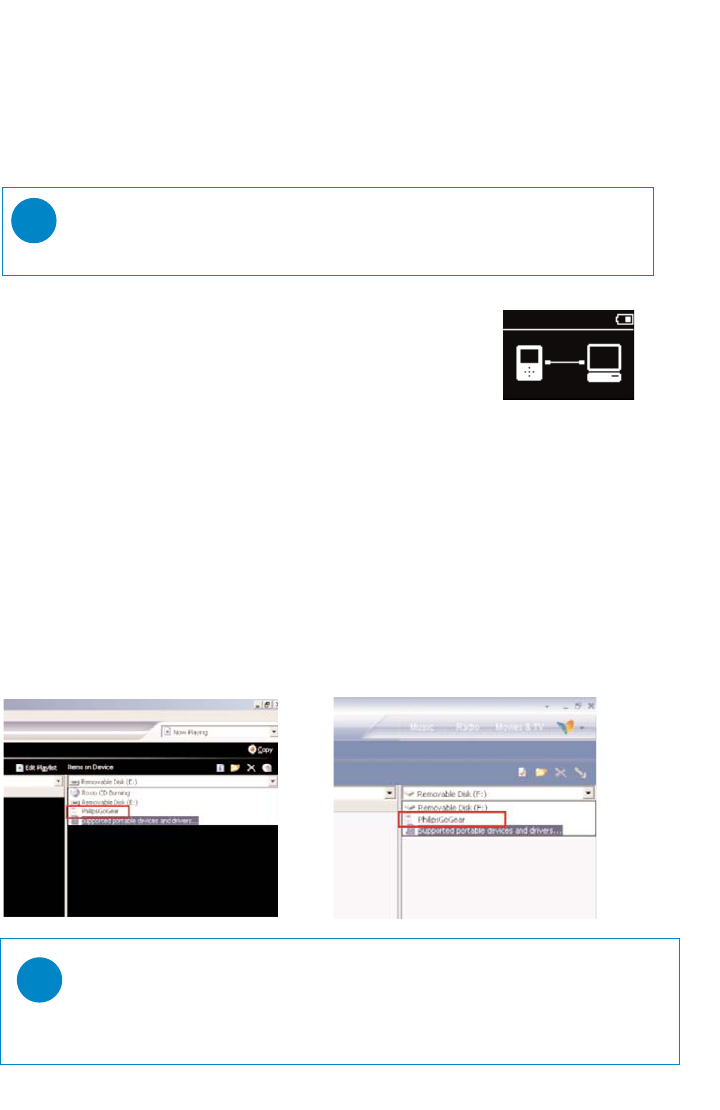6
Digitale muziek naar de speler overbrengen
Voordat u uw MP3- of WMA-collectie op de speler kunt afspelen met Windows Media Player, dient u
Windows Media Player en Device Manager als volgt te installeren:
Philips Device Manager en Windows Media Player installeren
1 Plaats de meegeleverde CD in het CD-ROM-station.
2 Volg de schermaanwijzingen om Philips Device Manager en Windows Media Player te installeren.
Sluit de speler op de computer aan
1 Sluit de speler aan op uw computer met de bijgeleverde USB-kabel.
Zodra u de speler hebt aangesloten, wordt een animatie van een
USB-verbinding weergegeven.
2 Via de USB-verbinding kunt u bestanden organiseren en muziek naar de
speler overbrengen.
Muziekbestanden organiseren en overbrengen via Windows Media Player 9 / 10
1 Start Windows Media Player vanaf uw Windows-desktop of het Start-menu.
2 Om bestanden van uw computer over te brengen naar uw apparaat, klikt u op het tabblad
Copy to CD (Naar CD kopiëren) of Device (WMP 9) / Sync (WMP 10) (Apparaat/Sync).
3 In de keuzelijst van het deel Items to Copy (Te kopiëren items) klikt u op de afspeellijst, de
categorie of het item dat u wilt kopiëren.
4 Schakel de selectievakjes uit van de bestanden die u niet wilt kopiëren.
5 In de keuzelijst van het deel Items on Device (Items op apparaat), klikt u op de speler waarnaar u
bestanden wilt kopiëren. i.e. Philips GoGear.*.
6 Klik op de knop Copy (WMP 9) /Start Sync (WMP 10) (Kopiëren/Synchronisatie starten).
*Windows Media Player 9 *Windows Media Player 10
TIP
Voor gebruik van de HDD082: Installeer eerst de Easy start CD, en vervolgens de
"GoGear Software en gebruiksaanwijzing"
✔
TIP
Voor meer informatie over het overbrengen van muziek met WMP 9/10, raadpleegt u de
help van Windows Media Player en klikt u op Help > Bestanden naar een draagbaar apparaat
kopiëren / Bestanden naar een draagbaar apparaat kopiëren.
✔